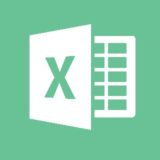どうも!チビ(@Excel_info)です。
基本から応用までエクセル関数の使い方を徹底解説。
エラー時の手順や、豆知識・小技も紹介します。
Excel関数NOWとは
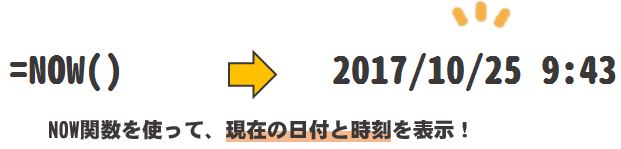
”今日”の日付と時刻を表示します。
エクセルファイルを開くたびに日付・時刻を更新する必要がある場合に便利です。
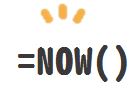
| 詳細 | 現在の日付と時間に対応するシリアル値を返します。 |
| 読み | ナウ |
| 対応 | Excel 2016,Excel 2013,Excel 2010, Excel 2007,Excel 2016 for Mac,Excel for Mac 2011, Excel Online,Excel Starter 2010 |
| 入力例 | =NOW()←カッコの中は何も入力しない |
| 解説 | “今日”の日付と時刻を表示。 |
| 備考 | ・セルの書式が「標準」の場合は、「日付」に変更 ・()内は未入力でOK。引数なし。 ・エクセルファイルが開かれたときや、再計算されたときに、日時が更新されます。 |
参考:NOW 関数 – Office サポート – Office Support(外部サイト)
スポンサーリンク
式の挿入方法

(1)「Fx」マークを左クリック。
→「関数の挿入」画面が起動。
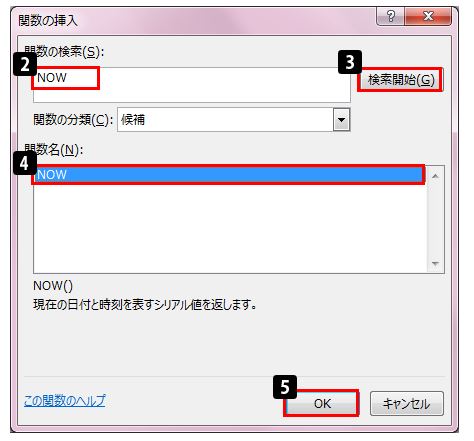
(2)「関数の検索」にて、「NOW」と入力。
(3)「検索開始」ボタンを押す。
(4)「関数名」の中の「NOW」を左クリック。
(5)「OK」ボタンを押す。

(6)「OK」ボタンを押す。
NOW関数には引数は必要ありません。
よって、いつものように式の中身を作る必要がありません。
そのために表示される小窓です。
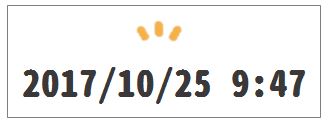
完成!
本日の日付・時刻が表示されていることを確認して下さい。
この式は、=NOW()となります。
今日から●日後の日付を求める方法
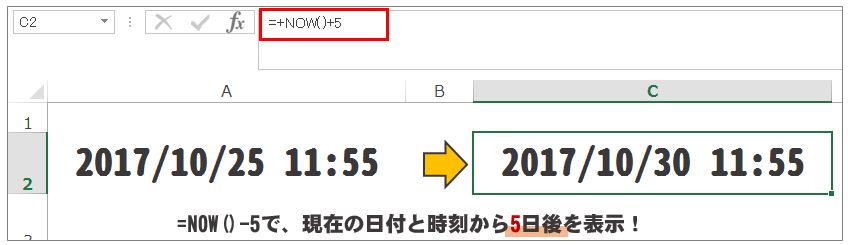
=NOW()+日数(半角数字)を入力をすると、本日から指定した日数後を求めることができます。
今日から●日前の日付を求める方法
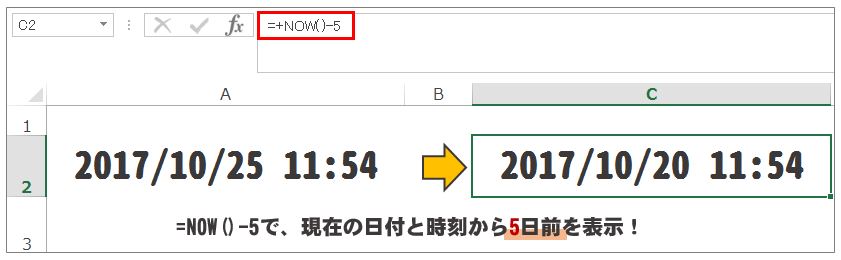
=NOW()-日数(半角数字)を入力をすると、本日から指定した日数前を求めることができます。
スポンサーリンク
表示形式を変更する方法
NOW関数を使ったものの、日付しか表示されない場合は、時刻も表示させましょう。
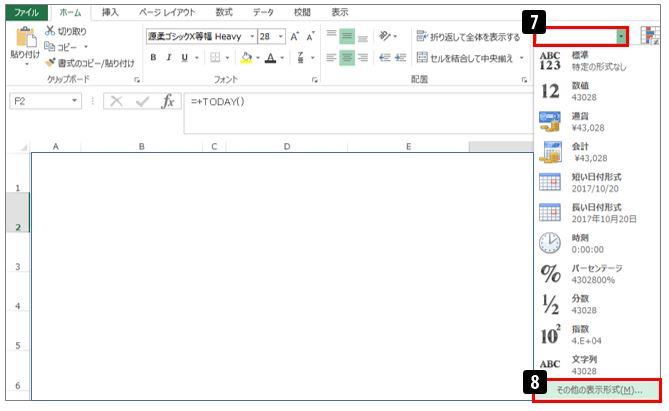
(7)[表示形式詳細▼]ボタンを左クリック
(8)[その他の表示形式]を左クリック
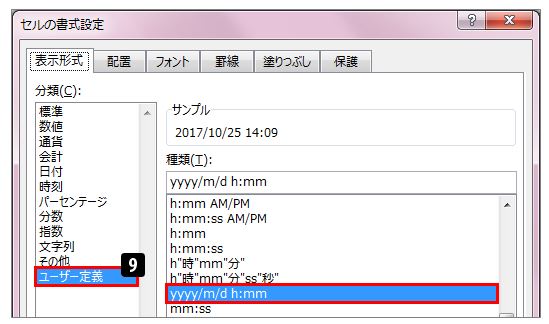
(9)ユーザー定義→希望する表示形式を左クリック
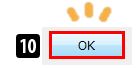
(10)[OK]ボタンを左クリック
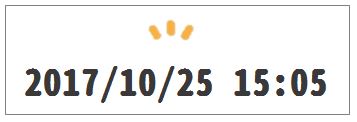
完成です。
▼それでも解決しない場合は…